Ubuntu 20.04 Instalasi FFMPEG

- 1145
- 157
- Dominick Barton
FFMPEG adalah pustaka alat yang digunakan untuk memproses file video dan audio. Anda dapat melakukan banyak hal dengannya, seperti mengkode video atau transkode audio ke format yang berbeda, untuk beberapa nama. Di panduan ini, kami akan menunjukkan cara menginstalnya di Ubuntu 20.04 FOSSA FOCAL. Ada dua opsi untuk melakukannya, baik dari repositori perangkat lunak Ubuntu atau menyusun versi terbaru langsung dari sumber. Kami akan menunjukkan kepada Anda kedua metode di bawah ini.
Dalam tutorial ini Anda akan belajar:
- Cara menginstal ffmpeg dari repositori perangkat lunak ubuntu
- Cara menginstal ffmpeg terbaru yang dikompilasi dari sumber
 FFMPEG di Ubuntu 20.04
FFMPEG di Ubuntu 20.04 | Kategori | Persyaratan, konvensi atau versi perangkat lunak yang digunakan |
|---|---|
| Sistem | Dipasang Ubuntu 20.04 atau Ubuntu yang ditingkatkan.04 FOSSA FOCAL |
| Perangkat lunak | Ffmpeg |
| Lainnya | Akses istimewa ke sistem Linux Anda sebagai root atau melalui sudo memerintah. |
| Konvensi | # - mensyaratkan perintah linux yang diberikan untuk dieksekusi dengan hak istimewa root baik secara langsung sebagai pengguna root atau dengan menggunakan sudo memerintah$ - mensyaratkan perintah Linux yang diberikan untuk dieksekusi sebagai pengguna biasa |
Instal FFMPEG dari repositori Ubuntu
Metode tercepat dan termudah untuk menginstal FFMPEG di Ubuntu adalah menggunakan tepat Perintah untuk mengunduhnya dari repositori perangkat lunak Ubuntu. Untuk melakukannya, buka terminal dan ketik dua perintah berikut:
$ sudo apt update $ sudo apt instal ffmpeg
Saat proses selesai, FFMPEG sekarang harus diinstal pada sistem Anda. Anda dapat memverifikasi bahwa itu diinstal dan memeriksa nomor versi dengan perintah ini:
$ ffmpeg -version
 Melihat nomor versi FFMPEG untuk memverifikasi bahwa itu diinstal
Melihat nomor versi FFMPEG untuk memverifikasi bahwa itu diinstal Anda dapat menggunakan perintah berikut untuk melihat semua encoder dan decoder yang tersedia yang tersedia melalui FFMPEG:
$ ffmpeg -encoders $ ffmpeg -decoders
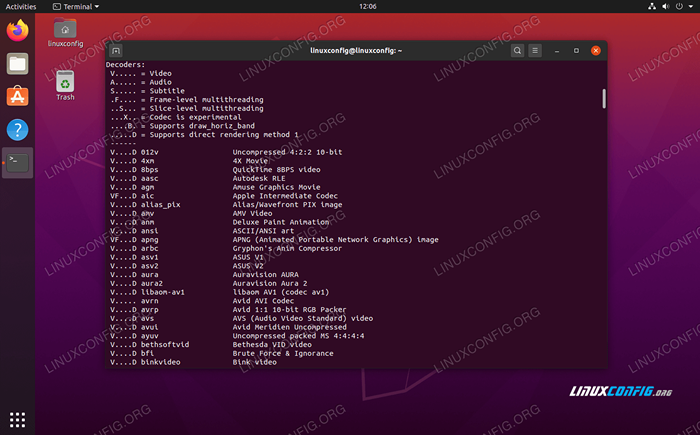 Encoders dan decoder tersedia di FFMPEG
Encoders dan decoder tersedia di FFMPEG Instal FFMPEG terbaru dari Sumber
Metode selanjutnya untuk menginstal FFMPEG akan memberi Anda versi terbaru mutlak dari itu. Jika Anda memerlukan akses ke fitur -fitur baru yang belum berhasil ke rilis utama, ini adalah metode yang ingin Anda gunakan.
Prasyarat
Untuk mengkompilasi FFMPEG, kami akan membutuhkan beberapa paket yang sudah diinstal di sistem kami. Pasang prasyarat yang diperlukan dengan dua perintah berikut di terminal:
$ sudo apt update $ sudo apt install libopus-dev libmp3lame-dev libfdk-aac-dev libvpx-dev libx264-dev yasm libass-dev libtheora-dev libvorbis-dev cmake cmake-esensial
Kami juga akan membutuhkan libx265-dev Perpustakaan Pengembangan. Namun, yang terbaik adalah mengkompilasi perpustakaan ini dari sumber karena versi yang tersedia di repositori Ubuntu mungkin tidak setara dengan versi yang dibutuhkan FFMPEG terbaru.
Menjalankan perintah berikut di terminal untuk mengunduh dan mengkompilasi libx265-dev paket dari sumber.
$ mkdir ~/ffmpeg; CD ~/ffmpeg $ hg klon https: // bitbucket.org/multicoreware/x265 $ cd x265/build/linux $ path = "$ home/bin: $ path" cmake -g "unix makefiles" -dcmake_install_prefix = "$ home/ffmpeg_build" -denable_shared: bool = off .../... Sumber && path = "$ home/bin: $ path" $ sudo make && sudo membuat instal
Anda akan mendapatkan banyak output di terminal Anda, jadi perhatikan pesan kesalahan. Setelah selesai menyusun, kami dapat melanjutkan untuk menginstal FFMPEG.
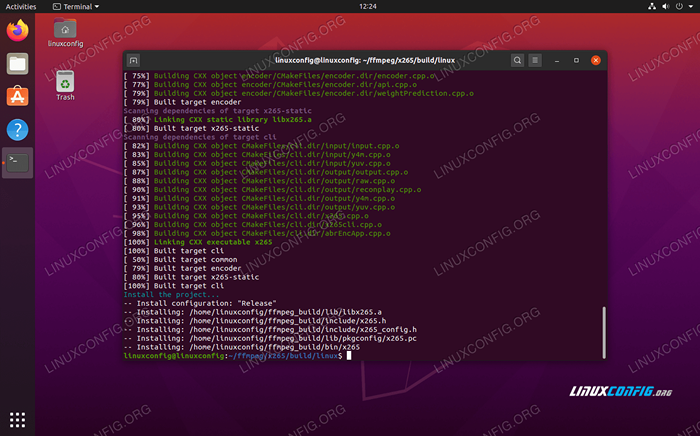 Kompilasi yang sukses dari perpustakaan libx265-dev
Kompilasi yang sukses dari perpustakaan libx265-dev Kompilasi dan instal FFMPEG terbaru
Sekarang prasyarat terpenuhi, kami dapat mengunduh kode sumber FFMPEG terbaru untuk instalasi. Perintah ini akan membuat direktori baru (jika belum ada) dan kemudian mengunduh snapshot FFMPEG terbaru ke direktori tersebut dan mengekstrak konten dari tarball:
$ if [-d ~/ffmpeg]; kemudian CD ~/ffmpeg; lain mkdir ~/ffmpeg && cd ~/ffmpeg; fi $ wget -o- http: // ffmpeg.org/rilis/ffmpeg-snapshot.ter.BZ2 | TAR XJ
Arahkan ke yang baru diekstraksi ffmpeg direktori:
$ CD ~/ffmpeg/ffmpeg
Selanjutnya, salin dan tempel kode berikut ke jendela terminal Anda dan tekan ENTER di keyboard Anda. Ini akan menyusun dan menginstal kode FFMPEG yang baru saja kami unduh. Proses ini bisa memakan waktu untuk menyelesaikannya, jadi bersabarlah.
Path = "$ home/bin: $ path" pkg_config_path = "$ home/ffmpeg_build/lib/pkgconfig" \ ./Konfigurasikan \ --prefix = "$ home/ffmpeg_build" \ --pgg-config-flags = "-static" \ --extra-cflags = "-i $ home/ffmpeg_build/termasuk" \ -extra-ldflags = "-l $ home/ffmpeg_build/lib" \ --extra-libs = "-lpThread -lm" \-bindir = "$ home/bin" \ --enable-gpl \ --enable-libass \- enable-libfdk-aac \ --enable-libfreetype \ --enable-libmp3lame \ --enable-libopus \ --enable-libtheora \ --enable-libvorbis \ --enable-libvpx \ --enable-libx264 \-- enable-libx265 \ --enable-nonfree && \ path = "$ home/bin: $ path" sudo make && sudo membuat instal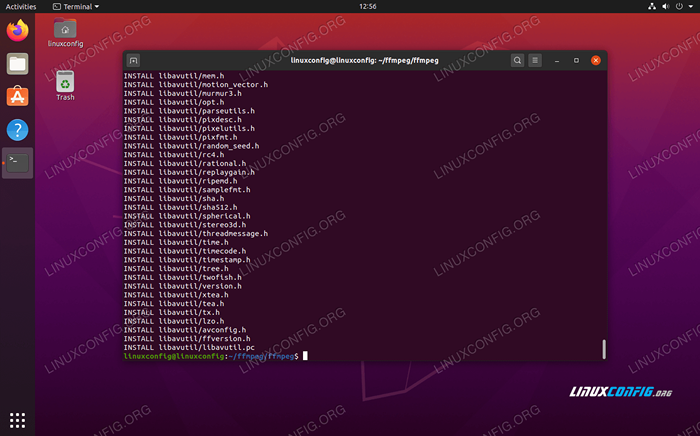 FFMPEG terbaru telah selesai menyusun dari sumber
FFMPEG terbaru telah selesai menyusun dari sumber Setelah instalasi selesai, Anda dapat memeriksa untuk memverifikasi FFMPEG diinstal dengan sukses dan melihat nomor versi:
$ ffmpeg -version
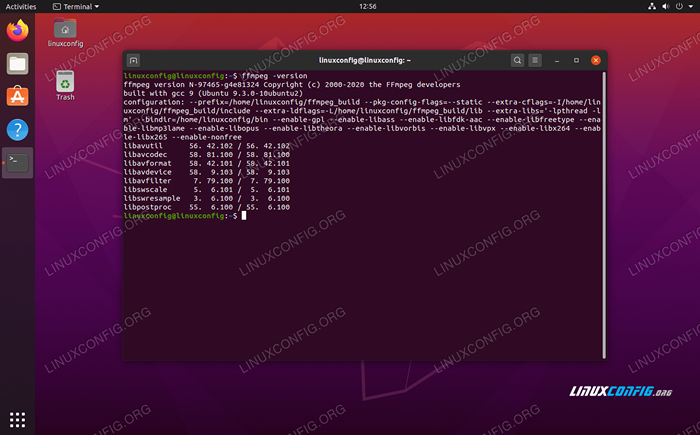 Melihat versi FFMPEG, yang merupakan yang terbaru tersedia
Melihat versi FFMPEG, yang merupakan yang terbaru tersedia Untuk informasi tambahan tentang memperbarui atau menghapus instalasi FFMPEG Anda, lihat Panduan Kompilasi Resmi.
Kesimpulan
FFMPEG adalah kumpulan alat pemrosesan video dan audio yang luas dan kuat. Setelah Anda mengetahui sintaks perintah, Anda dapat menggunakannya untuk memanipulasi file video dan audio dengan cara apa pun yang dapat Anda bayangkan. Lihat dokumentasi resmi di situs web FFMPEG untuk melihat semua yang dapat dilakukannya.
Di artikel ini, kami melihat cara menginstal FFMPEG menggunakan dua metode berbeda di Ubuntu 20.04 FOSSA FOCAL. Apakah Anda mencari instalasi cepat dan tidak menyakitkan dari repositori Ubuntu atau Anda memerlukan versi terbaru yang dikompilasi dari sumber, kami telah menunjukkan kepada Anda cara mendapatkan versi yang sesuai pada sistem ubuntu Anda.
Tutorial Linux Terkait:
- Hal -hal yang harus diinstal pada ubuntu 20.04
- Hal -hal yang harus dilakukan setelah menginstal ubuntu 20.04 FOSSA FOSSA Linux
- Ubuntu 20.04 trik dan hal -hal yang mungkin tidak Anda ketahui
- Ubuntu 20.04 Panduan
- Hal -hal yang harus diinstal pada Ubuntu 22.04
- Cara mengunduh video online dari baris perintah linux…
- Hal -hal yang harus dilakukan setelah menginstal ubuntu 22.04 Jammy Jellyfish…
- Perangkat lunak pengeditan video terbaik di Linux
- 8 Lingkungan Desktop Ubuntu Terbaik (20.04 FOSSA FOCAL…
- Ubuntu 20.04 Hadoop

